Você pode usar o speedtest-cli para testar a velocidade da conexão em um servidor. Trata-se de uma ferramenta de linha de comando (por isto, é leve) para testar a largura de banda da sua conexão à Internet.
Para fazer os testes, o speedtest-cli usa as informações providas pelo site speedtest.net e evita o uso de uma interface gráfica, feita em flash… e pesada.
Instale o speedtest-cli
Para instalar o cliente do speedtest.net, é necessário ter o python-pip, primeiro.
SAIBA MAIS
« pip é um sistema de gerenciamento de pacotes usado para instalar e gerenciar pacotes de software escritos na linguagem de programação Python. Muitos pacotes podem ser encontrados no Python Package Index (PyPI) » Fonte: Wikipedia.
Instale o pip, assim (no Ubuntu):
sudo apt-get install python-pip
Depois, fica fácil instalar o software, que é o assunto deste post:
sudo pip install speedtest-cli
Está feito!
Como usar o speedtest-cli
Para testar a sua conexão à Internet, execute o comando:
speedtest-cli
Retrieving speedtest.net configuration... Retrieving speedtest.net server list... Testing from Oi Velox (187.79.164.175)... Selecting best server based on ping... Hosted by Mob Telecom (Fortaleza) [69.61 km]: 740.387 ms Testing download speed.................. Download: 13.62 Mbit/s Testing upload speed.................................................. Upload: 10.38 Mbit/s
Após algum tempo, surge o resultado, para você analisar.
Pronto para brigar com a operadora?
Compartilhe os seus resultados
Com a opção --share, o seu resultado é transformado em uma imagem .png e enviado pro site do speedtest, de onde você a pode compartilhar. Veja como fazer isto:
speedtest --share
Retrieving speedtest.net configuration... Retrieving speedtest.net server list... Testing from Oi Velox (187.79.164.175)... Selecting best server based on ping... Hosted by Mob Telecom (Fortaleza) [69.61 km]: 66.678 ms Testing download speed........................................ Download: 3.52 Mbit/s Testing upload speed.................................................. Upload: 0.42 Mbit/s Share results: http://www.speedtest.net/result/3314997743.png
Veja que, na última linha, é exibida a URL para ver o resultado do teste na Internet. No meu caso, deu isto aqui: http://www.speedtest.net/result/3314997743.png
Ah, sim! Você pode usar apenas speedtest no lugar de speedtest-cli – no caso de você ter instalado o utilitário através do Python Pip.
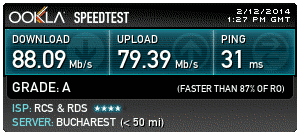
Simples, não?
Agora, experimente e compartilhe (este texto e seus resultados) com os seus amigos.
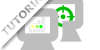
6 replies on “Como testar a velocidade da Internet na linha de comando”
Podem tambem utilizar este metodo.
wget -O /dev/null http://speedtest.sea01.softlayer.com/downloads/test100.zip
isto é com um ficheiro de 100 mb podem alterar o test100 para test10 ou test500 o valor que pretenderem.
Thank you Very Much.
Deu um erro estranho quando fui rodar o primeiro comando: Diz que não foi possível obter trava e que não foi possível obter acesso exclusivo ao diretório de administração.
Este erro pode ser mais comum do que você imagina. Saiba suas causas e como resolver, neste artigo.
Parabéns pela matéria muito clara e elegante, como de hábito, sobre um medidor de velocidade da Internet igualmente claro e elegante.
No Brasil, o NIC.br, que tem responsabilidade sobre a Internet, propôs o Simet, em
http://simet.nic.br/
Talvez fosse interessante um comparativo entre os dois sistemas, ou uma discussão sobre o uso do Simet.
O que pensa o autor ?
Por que não?
Gosto do Simet e o recomendo. As pessoas que fazem o Nic.br são responsáveis e sérias.
Aparentemente, não há uma ferramenta disponível para fazer medições via linha de comando, como a deste artigo. Mas, em compensação há o SimetBOX, que pode ser instalado no roteador e automatizar as medições.
Atualmente, um pouco menos de 10 modelos de roteadores são contemplados com o sistema.
É possível ver a relação de roteadores suportados pelo sistema aqui.
Obrigado pela dica!